
Jika Anda menginginkan cara yang cepat dan mudah untuk memantau rumah Anda saat Anda pergi, berikut ini cara menyiapkan SmartThings Home Monitoring Kit.
Apa itu SmartThings?
SmartThings adalah lini produk smarthome dari Samsung yang bertujuan untuk menjadi cara yang ramah pengguna bagi pemilik rumah dan penyewa untuk mengawasi domain mereka saat mereka jauh dari rumah.

Utama Kit Pemantau Rumah termasuk hub yang diperlukan, dua sensor multiguna (sensor buka / tutup untuk pintu dan jendela), satu sensor gerak, dan satu smart outlet. Tidaklah banyak untuk melengkapi seluruh rumah Anda, tetapi untuk apartemen kecil, peralatan itu sendiri bisa bekerja dengan baik. Untungnya, SmartThings memiliki semua jenis sensor dan perangkat yang dapat Anda beli secara terpisah untuk mendekorasi rumah atau apartemen Anda sepenuhnya, termasuk kamera dan bahkan sensor kebocoran air.
Anda juga dapat menghubungkan perangkat pihak ketiga lainnya ke SmartThings, seperti Philips Hue, kunci pintar Kwikset, dan banyak lagi (Samsung memiliki daftar kompatibilitas lengkap tersedia). Dengan begitu, mereka dapat bekerja sama dengan berbagai sensor Anda untuk pengalaman smarthome yang mulus. Jadi, jika Anda ingin menyalakan lampu Philips Hue setiap kali pintu depan terbuka, SmartThings memungkinkannya.
Cara Mengatur Kit Pemantauan Rumah SmartThings
Menyiapkan kit SmartThings sangat mudah dengan bantuan aplikasi SmartThings, jadi jika Anda belum mengunduh aplikasinya, lanjutkan dan ambil dari iTunes App Store atau Google Play .
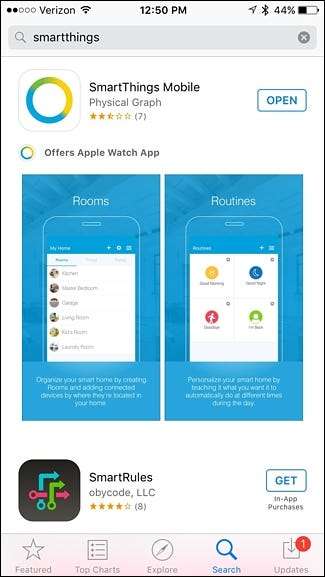
Saat Anda membuka aplikasi, ketuk "Daftar" untuk membuat akun.
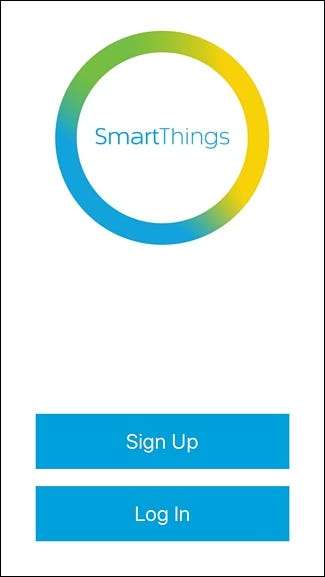
Anda kemudian akan memasukkan nama, alamat email, dan kata sandi Anda. Ketuk Berikutnya di pojok kanan bawah untuk melanjutkan.
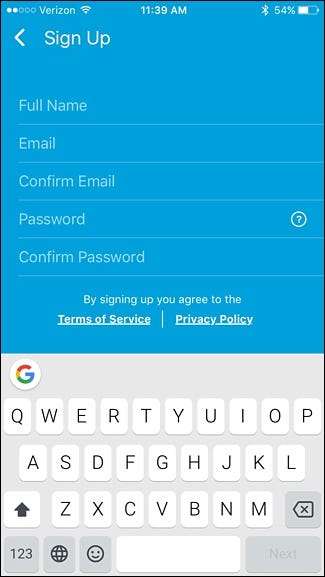
Pilih negara tempat Anda tinggal dan tekan "Next".
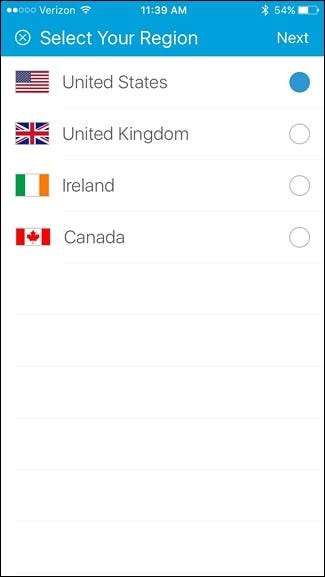
Di layar berikutnya, Anda akan memasukkan kode yang disertakan dengan perangkat SmartThings Anda. Ini adalah kode enam digit besar yang dicetak di selembar kertas di dalam kotak.
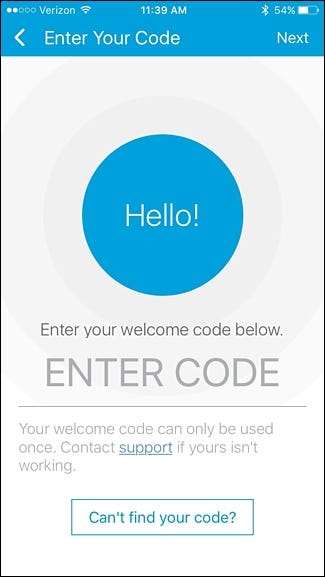
Ketuk "Berikutnya" di halaman berikutnya.
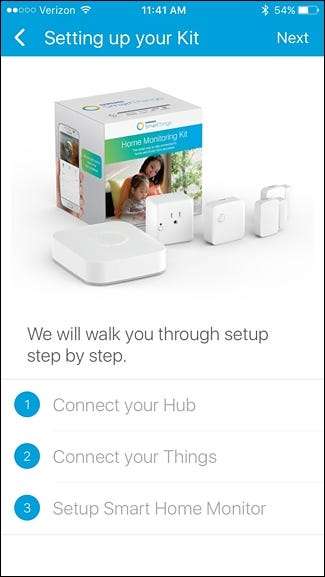
Sekarang Anda akan menghubungkan hub SmartThings ke jaringan rumah Anda. Mulailah dengan melepas penutup bawah dan memasukkan empat baterai AA. Ini adalah baterai cadangan jika listrik Anda padam. Pasang kembali penutupnya setelah selesai.

Selanjutnya, colokkan kabel ethernet ke hub, dan ujung lainnya ke port terbuka di router Anda. Setelah itu, sambungkan adaptor daya dan hubungkan ke stopkontak dinding yang tersedia.

Tunggu hingga hub menyala dan Anda akan segera melihat tiga lampu LED kecil muncul di bagian depan. Tekan "Berikutnya" di aplikasi saat Anda melihat lampu ini.
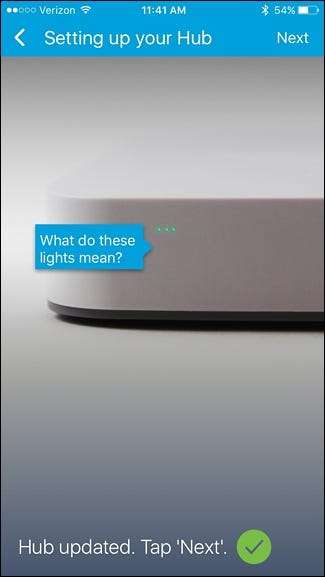
Di layar berikutnya, beri nama rumah Anda jika Anda mau, dan unggah foto opsional. Di bawah, Anda juga dapat menyiapkan geofencing , tetapi tidak satu pun dari hal-hal ini yang diperlukan. Tekan "Berikutnya" di pojok kanan atas untuk melanjutkan.
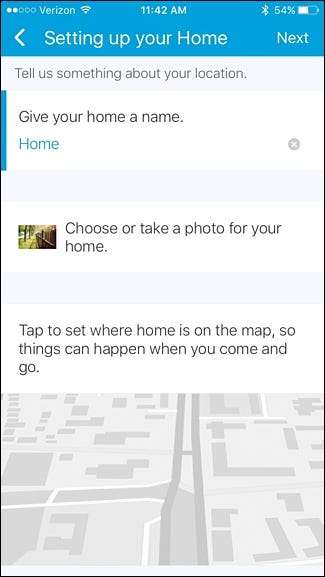
Layar berikutnya akan mengatakan bahwa hub Anda sekarang telah terhubung. Tekan "Berikutnya".
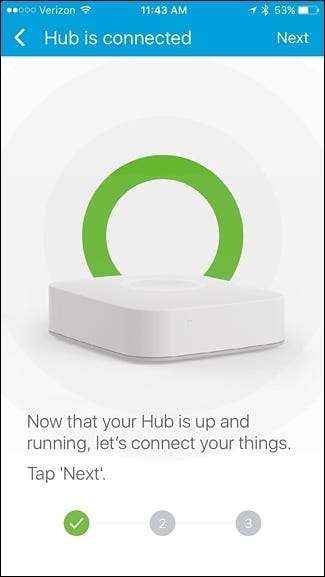
Sekarang Anda akan mulai menghubungkan berbagai sensor ke hub dan mulai mempersenjatai serta memantau tempat tinggal Anda. Ketuk "Oke, mengerti". ke bawah untuk memulai.
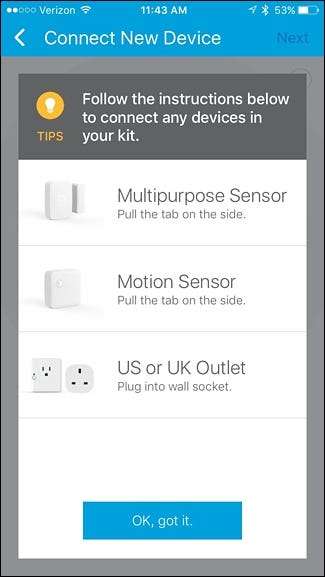
Lepaskan pelat belakang dari sensor dan lepaskan template pemasangan dan tab baterai di samping. Setelah Anda melakukan ini, sensor akan secara otomatis mulai memasangkan ke hub. Dengan outlet pintar yang disertakan dalam kit, Anda cukup menekan tombol kecil di bagian depan untuk mulai memasangkannya.

Saat berpasangan, ini akan mengonfirmasinya di aplikasi. Tekan "Berikutnya".
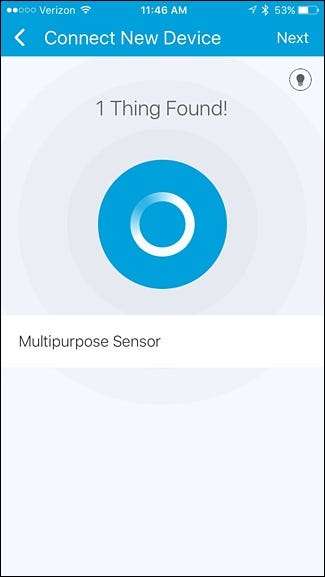
Di layar berikutnya, Anda dapat memberi nama kustom pada sensor dan menambahkannya ke ruangan.
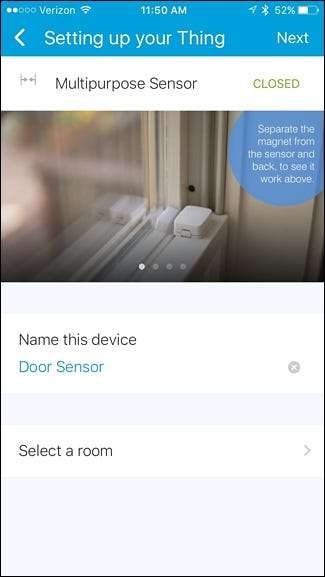
Ruangan berguna saat Anda memiliki beberapa perangkat dalam satu ruangan, sehingga lebih mudah untuk memantau dan mengatur otomatisasi untuk ruangan tertentu.

Tekan "Selesai" dan kemudian "Berikutnya" untuk menyelesaikan proses penyiapan untuk sensor itu. Jika itu adalah sensor buka / tutup, lanjutkan dan pasang di pintu atau jendela menggunakan sekrup atau bantalan lengket 3M yang disertakan.

Setelah Anda selesai dengan sensornya, Anda dapat melanjutkan untuk mempelajari tentang fitur Smart Home Monitor di aplikasi SmartThings. Tap "Berikutnya".

Ada video yang bisa Anda tonton yang menjelaskan apa itu Smart Home Monitor. Pada dasarnya, ini adalah toko serba ada untuk melihat apakah semua yang ada di rumah Anda baik-baik saja dan semua sensor Anda dalam keadaan yang benar. Jika tidak (seperti jika Smart Home Monitor mengatakan bahwa pintu belakang terbuka), Anda akan menerima peringatan yang memberi tahu Anda tentang hal ini.
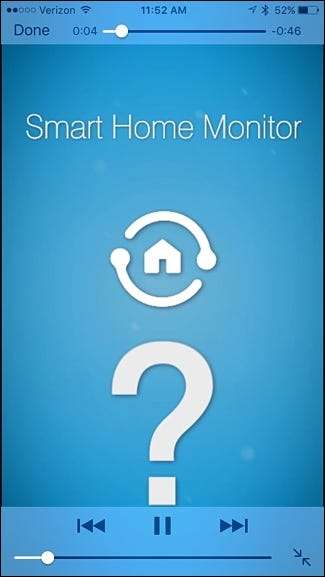
Setelah Anda menonton video, proses penyiapan selesai dan Anda sekarang akan melihat Dasbor di aplikasi SmartThings.
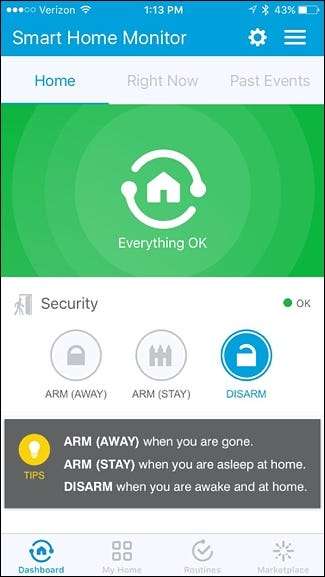
Jika hanya menampilkan layar putih kosong, Anda dapat mengetuk ikon roda gigi pengaturan di pojok kanan atas untuk mengonfigurasi Smart Home Monitor lagi agar kali ini muncul, tetapi jika masih tidak muncul, berikan sedikit. waktu. Ini tampaknya bug dengan aplikasi saat ini.
Untuk mengkonfigurasi Smart Home Monitor, mulailah dengan mengetuk ikon roda gigi pengaturan di sudut kanan atas.
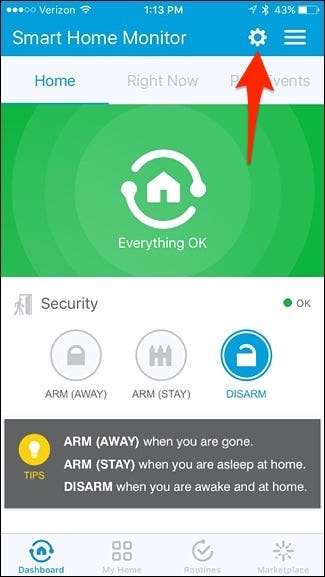
Ketuk "Keamanan".
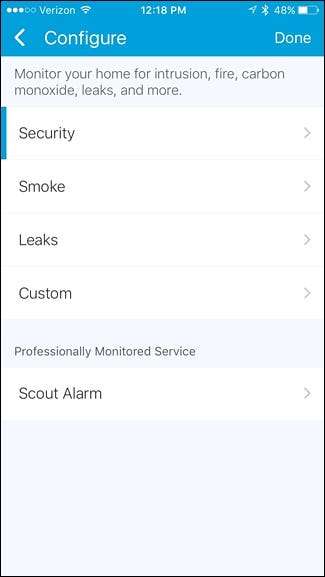
Secara default, semua sensor Anda akan dipersenjatai untuk memantau rumah Anda, tetapi Anda dapat mematikan sakelar sakelar dan memilih sensor tertentu. Tekan "Berikutnya" setelah Anda selesai.
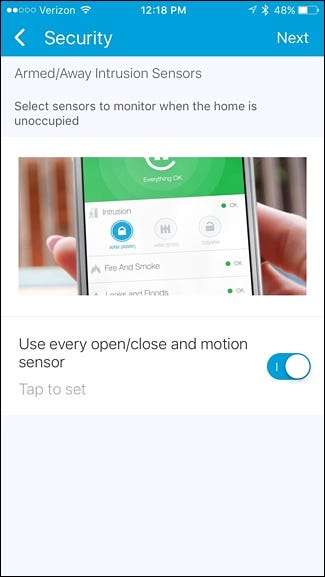
Di layar berikutnya, pilih jenis notifikasi yang ingin Anda terima. Anda memerlukan perangkat pihak ketiga untuk memberi peringatan dengan sirene atau lampu, atau Anda bisa mendapatkan pemberitahuan teks dan audio. Tekan "Selesai" saat Anda memilih metode pemberitahuan.
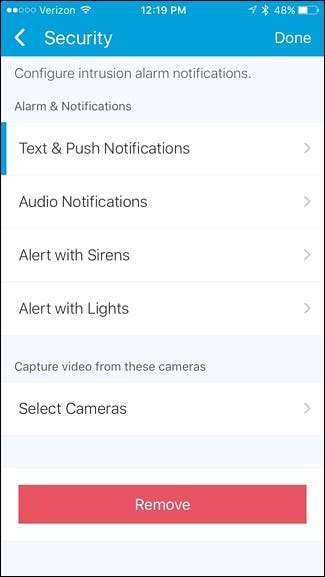
Ketuk "Selesai" lagi untuk menyelesaikan konfigurasi.
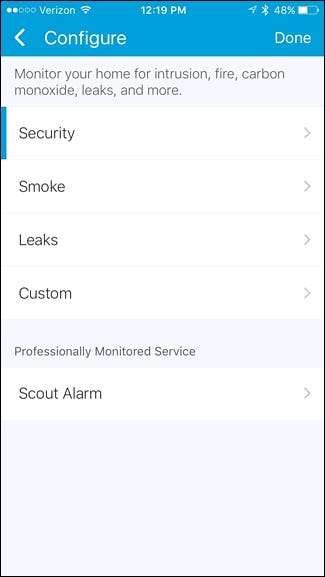
Dari layar utama, Anda dapat menambahkan lebih banyak perangkat SmartThings ke pengaturan Anda. Untuk melakukan ini, mulailah dengan mengetuk tab "Rumah Saya" di bagian bawah.
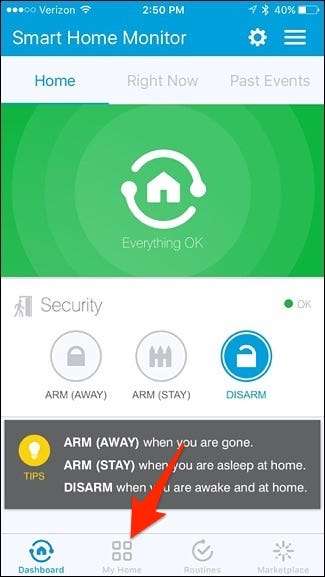
Selanjutnya, ketuk ikon "+" di sudut kanan atas layar.
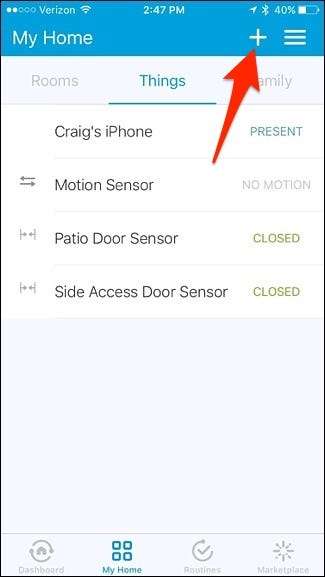
Saat pop-up di bagian bawah muncul, pilih "Add a Thing".
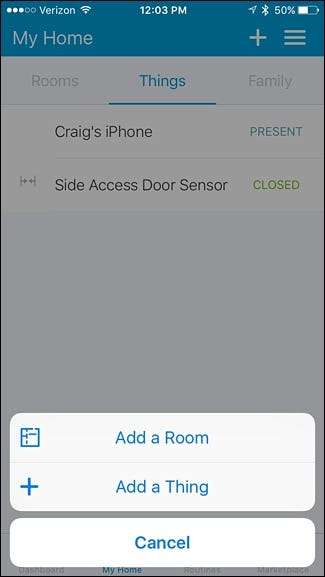
Di bagian atas, ketuk "Hubungkan Sekarang".

Seperti sensor pertama yang Anda atur, lepas pelat belakang, lepaskan templat pemasangan, dan lepaskan tab baterai untuk mulai memasangkannya ke hub SmartThings Anda. Saat menemukan sensor tersebut, Anda dapat menekan "Selesai" dan melalui proses yang sama seperti sebelumnya dengan sensor pertama Anda, seperti menamainya dan memasukkannya ke ruangan tertentu.
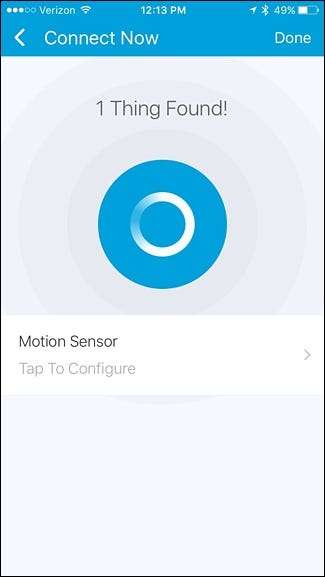
Setelah Anda menyiapkan semua sensor dan perangkat, Anda dapat mulai memantau dan mempersenjatai rumah Anda kapan saja. Dari layar utama, Anda dapat dengan cepat mengubah status rumah Anda, jadi ketika rumah Anda "bersenjata", Anda akan menerima pemberitahuan bila terjadi sesuatu. Saat dilucuti, Anda tidak akan menerima pemberitahuan apa pun.
Mengetuk "Right Now" juga akan menunjukkan status setiap sensor dan perangkat, memungkinkan Anda dengan cepat melihat apakah pintu dibiarkan terbuka atau jika seseorang menempati ruangan.
Anda akan melihat pada screenshot di bawah bahwa ada dua status "Arm" yang tersedia. Ada “Arm (Away)” dan “Arm (Stay)”. Yang pertama adalah saat Anda tidak di rumah sama sekali, dan yang terakhir adalah saat Anda di rumah, tetapi sedang tidur atau Anda hanya ingin keamanan tersedia untuk pikiran Anda sendiri.
Saat Anda mengonfigurasi Smart Home Monitor, Anda dapat memilih sensor dan perangkat mana yang memberi tahu Anda ketika sesuatu terjadi dengan setiap status bersenjata. Jadi saya bisa mengatur sensor tertentu untuk dipersenjatai di "Arm (Away)" dan sensor lain untuk dipersenjatai selama "Arm (Stay)". Misalnya, "Arm (Away)" mungkin mengaktifkan semua sensor, tetapi "Arm (Stay)" mungkin hanya mengaktifkan sensor pintu, jadi Anda tidak menyetel detektor gerakan saat berjalan di sekitar rumah.
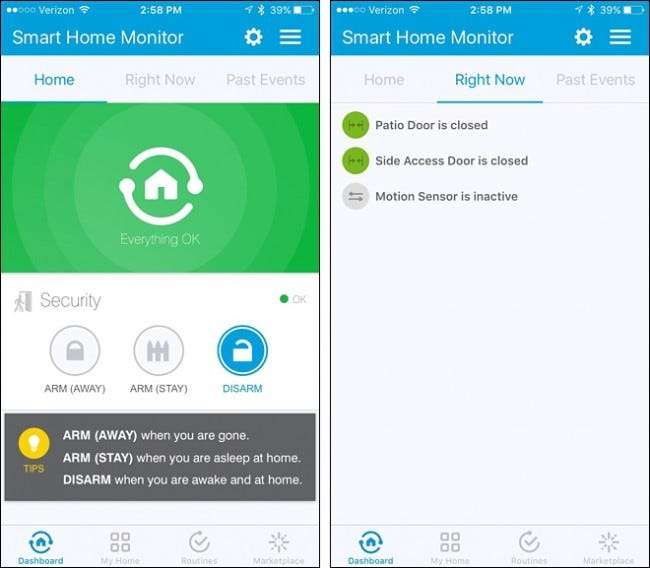
Luangkan waktu untuk menjelajahi aplikasi dan menjadi terbiasa dengan berbagai fitur. Jelas, proses penyiapan hanyalah permulaan, jadi pastikan untuk memeriksa kembali cara-cara SmartThings lainnya dalam waktu dekat.







